Win10不能使用碎片整理没反应怎么办?
不知道各位小伙伴们在清理的电脑垃圾的时候一般会如何操作呢?小编若是想清理所有的磁盘就会使用第三方工具,但是这样清理是不彻底的,我们还需要对电脑中的磁盘碎片进行清理,这时就需要使用到windows系统中的磁盘碎片整理功能。不少用户在win10系统中都曾经遇到过点击磁盘整理没反应的情况,无论我们怎么操作就是不能使用该功能,这是出现什么故障了呢?
Win10不能使用碎片整理操作方法一:
1、使用鼠标右键单击左下角的windows图标,接着在弹出的超级菜单中找到计算机管理一栏并打开!

2、进入计算机管理界面之后使用鼠标依次在左侧的界面中打开以下的选项:“任务计划程序库”——“WINDOWS”——"Defarge"
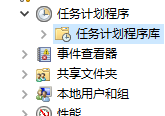
3、打开最后一个选项之后接着单击该文件夹选中它,然后在右侧将所有的项目都删除,删除了文件之后回到左侧的界面中找到叫做:Defarge的文件夹,使用鼠标右键单击将它从电脑中删除!完成之后需要从重新启动电脑才能使得设置生效!

Win10不能使用碎片整理方法二:
1、打开电脑中的此电脑,进入电脑资源管理器后双击其中的C盘!
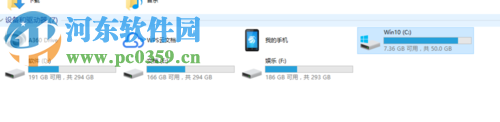
2、进入系统文件磁盘之后依次单击以下的文件夹:WindowsSystem32TasksMicrosoftWindows

3、打开之后找到其中的Defrag.bak文件夹,使用鼠标右键单击选择 重命名 一栏,将它重新命名为:Defrag,也可以反过来命名,完成之后将电脑重新启动即可!
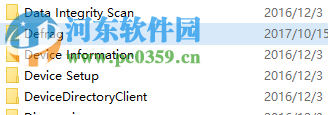
使用上面的这个方法就可以把Win10不能使用碎片整理没反应解决了,这两种解决方法小编都是测试过的,都可以有效的解决不能使用该功能的故障,还没有处理这个故障的用户可以一试!
好啦!以上就是今天小编跟大家分享的Win10不能使用碎片整理没反应的方法的全部内容了,希望能够帮助到有需要的小伙伴们,更多精彩内容请继续关注与支持系统天地,小编会给大家带来更多的win10精彩内容。










